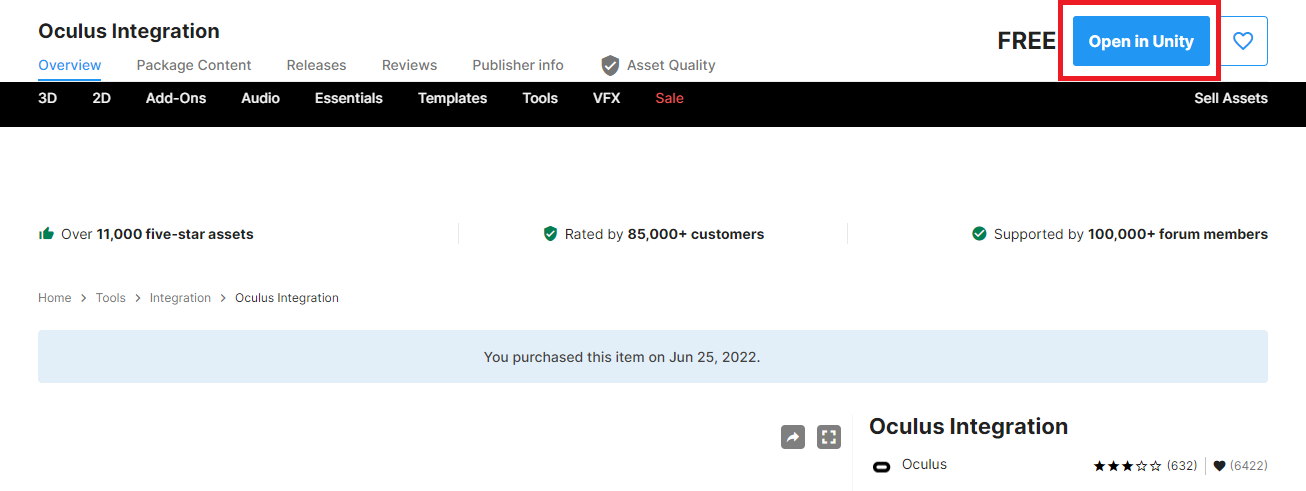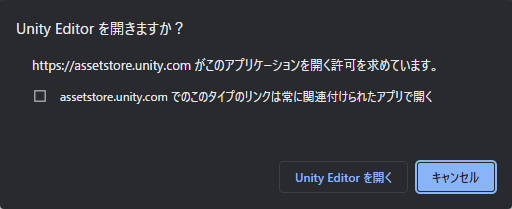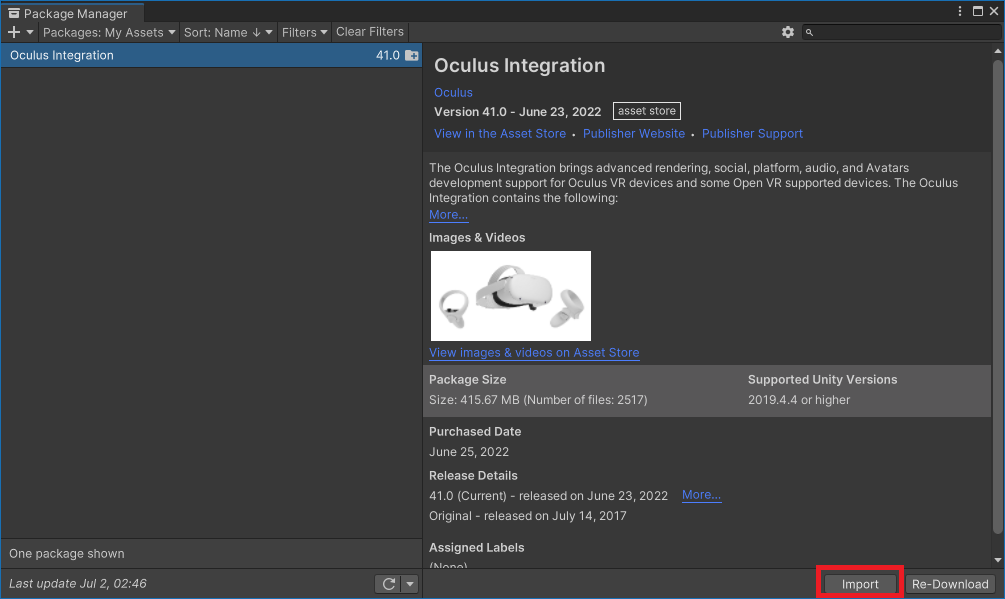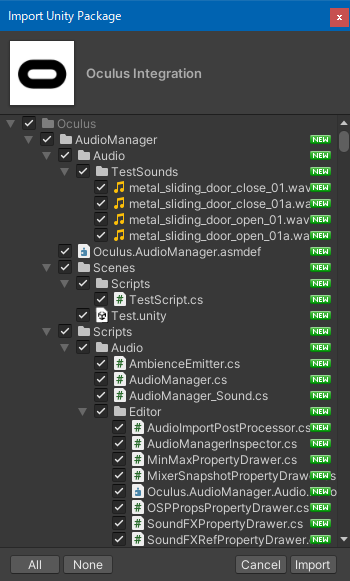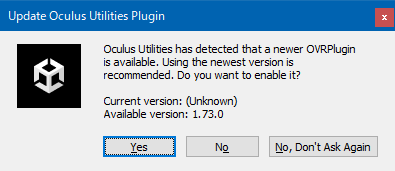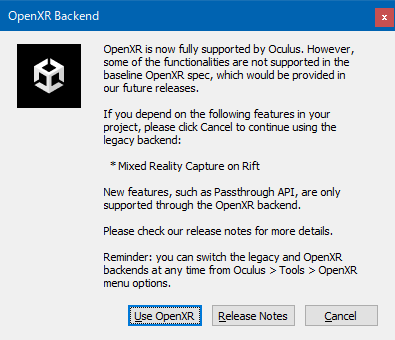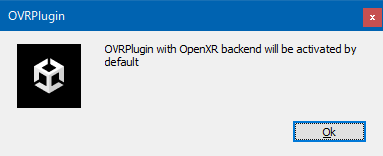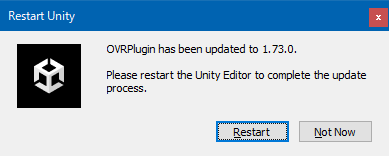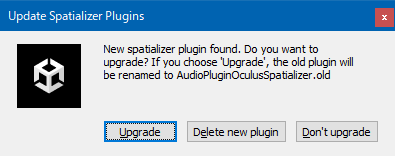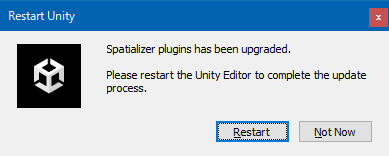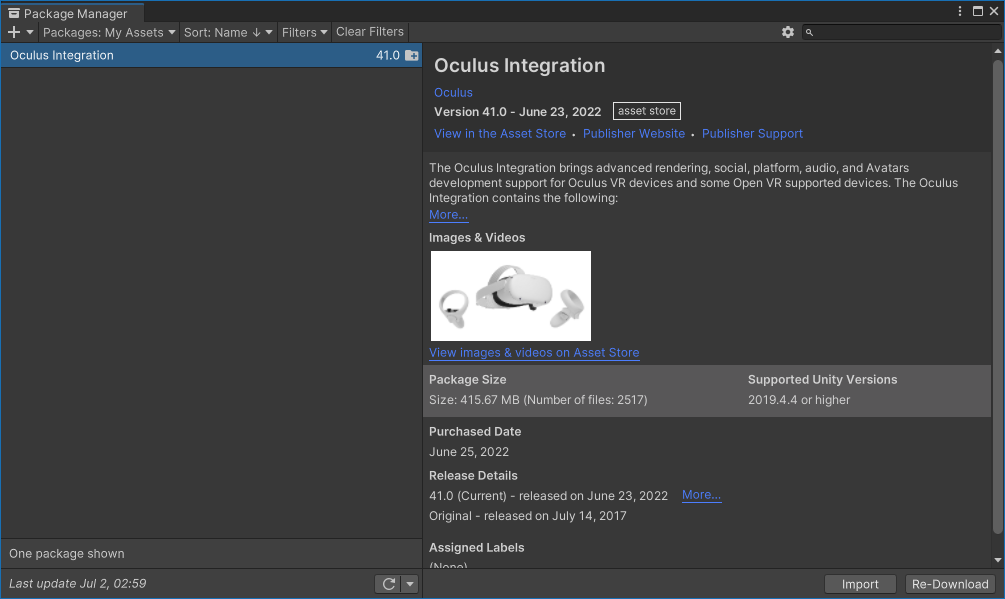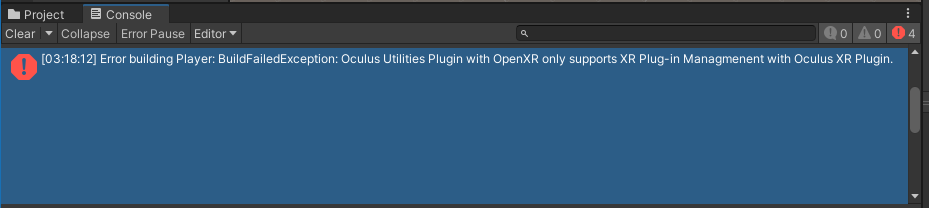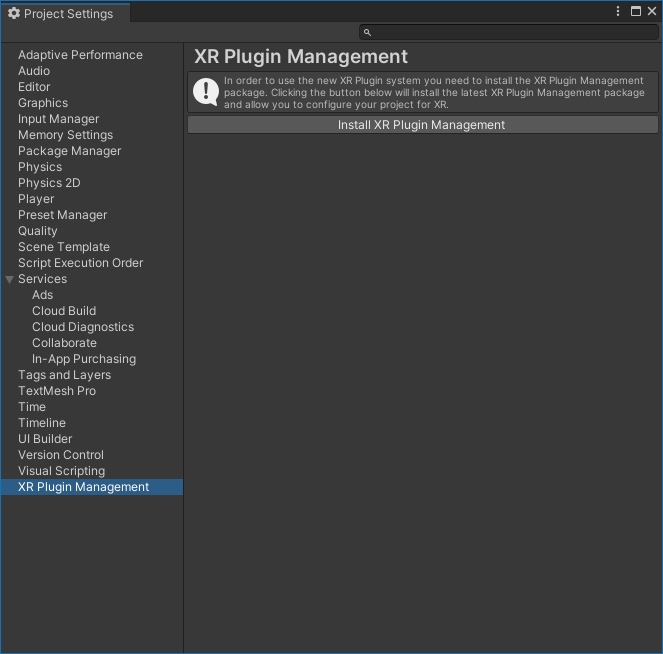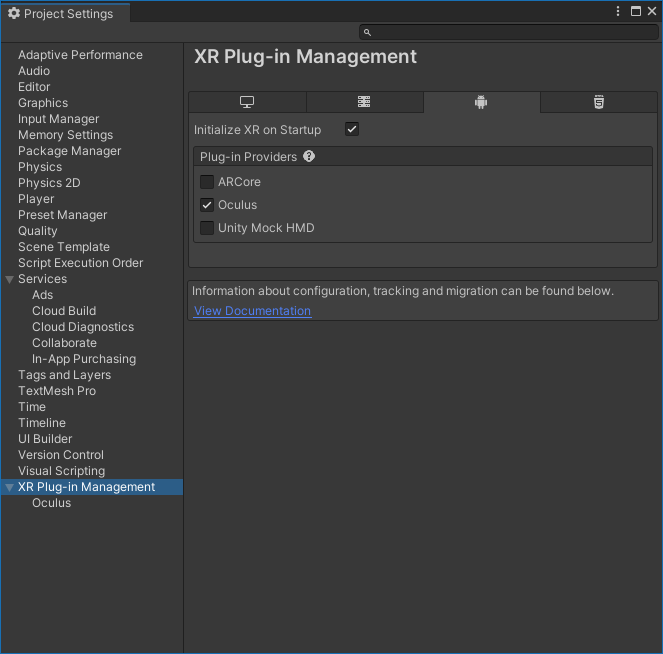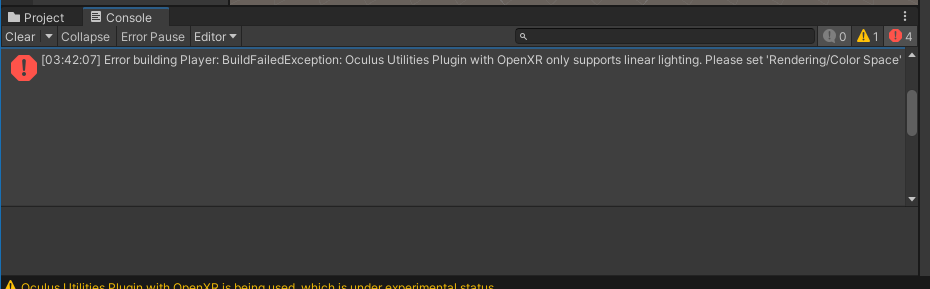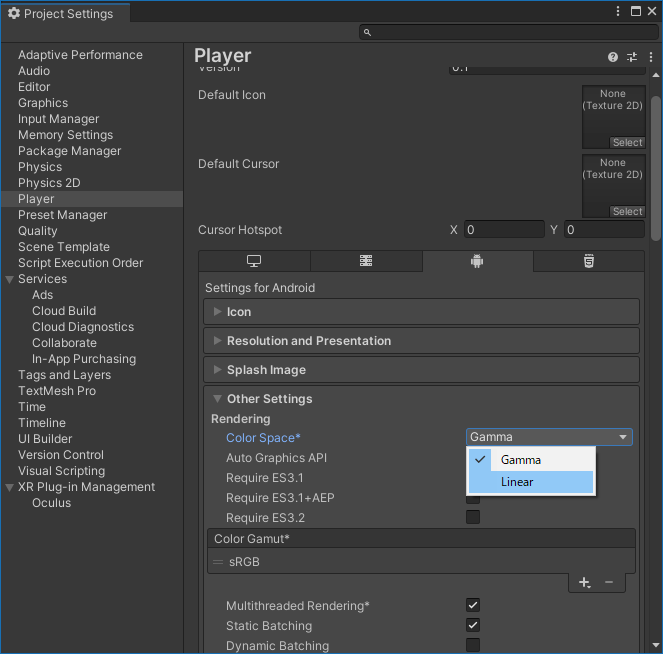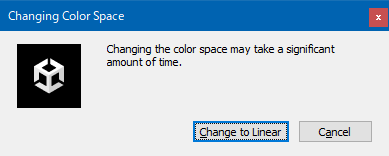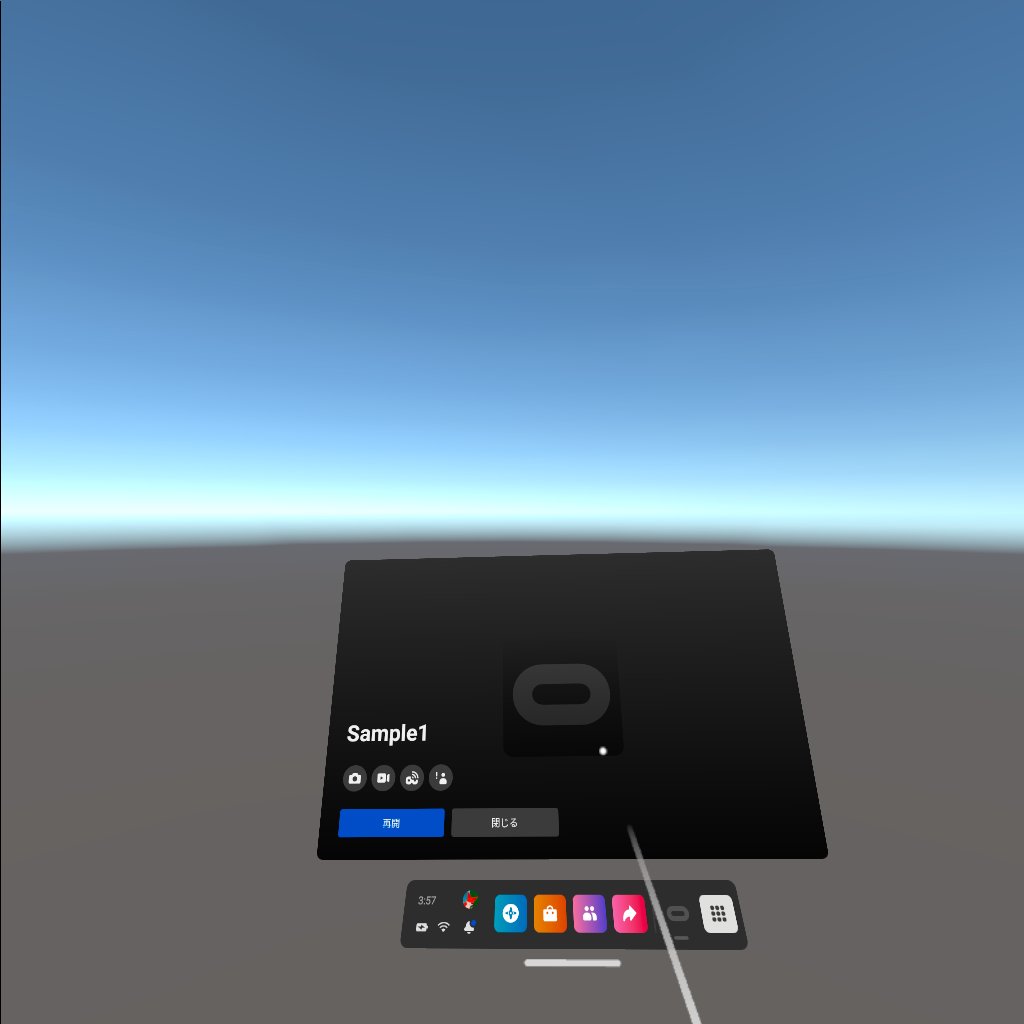Introduction
備忘録。
なんというか、忘れやすいし面倒くさい。
ここでは Unity 2021.3.5f1 で説明する。
How to?
方法は下記。
なのだが、Oculus Integration のインストールだけだとビルドが通らなくなるので注意。
Oculus Integration のインストール
初めて開発機にインストールする場合
- 新規に 3D プロジェクトを作成する (逆に言えば、プロジェクト作成時に最初にやれ、ということか?)
- Unityアセットストア に移動し、ログイン後、右上の Open in Unity をクリック
Unity Editor で開く
以降は、2 回目以降 に続く。
2 回目以降
- Package Manager が表示されるので、Import を実行
- とりあえず All を選択し、Import を実行
- プラグインの更新。Yes を実行
- OpenXR をバックエンドに使うかどうか。Use OpenXR を実行
- Restart を実行
- Upgrade を実行
- Restart を実行。Unity Editor が再起動する。
- Package Manager が開くが、インストールが完了しているので閉じる。
- 必要なら Build Settings から Android へ Switch Platform する
XR Plugin Management のインストール
Oculus Integration インストール直後の状態でビルドを実行すると、おそらく下記のエラーが出る
Oculus Utilties Plugin with OpenXR only supports XR Plug-in Management with Oculus XR Plugin
Unity設定を構成する にも書いてあることだが、設定が必要。
- Project Settings の XR Plugin Management を開き、Install XR Plugin Management を実行
- 暫くすると表示が変化するので、Android タブ内の Oculus のチェックボックスを有効にする
Color Space の変更
XR Plugin Management をインストールしたにも関わらずまだビルドエラーが出る時がある。
Oculus Utilties Plugin with OpenXR only supports linear lighting
これも Unity設定を構成する にも書いてあることだが、設定が必要。
- Project Settings の Player を開き、Android タブの Other Settings 配下 Rendering を表示。Color Space を Linear に変更
- Change to Linear を実行
実行
Build して実行すると、以前のサンプル とは違い、没入型のアプリになっていることがわかる。
これが、VR か。